Avtor Suprija Prabhu
Kadar koli v Googlovi preglednici ustvarjate dokument, ki vključuje veliko informacij iz interneta, morate podatke kopirati neposredno z neke spletne strani. Ko to storite, se zgodi, da nekatere informacije vsebujejo tudi hiperpovezave, ki jih ni treba vključiti v google list. Rešitev za to je torej odstraniti hiperpovezave iz informacij, ne da bi karkoli izbrisali. Tukaj v tem članku vam bomo pokazali, kako ekstrahirati hiperpovezave v google preglednicah.
Kazalo
1. način: ekstrahirajte hiperpovezave z možnostjo Odstrani povezavo
Korak 1: Odprite shranjeno Googlovo preglednico s svojega diska.
2. korak: Desni klik v celici, kjer je treba odstraniti hiperpovezavo.
Nato kliknite na Odstrani povezavo iz kontekstnega menija.
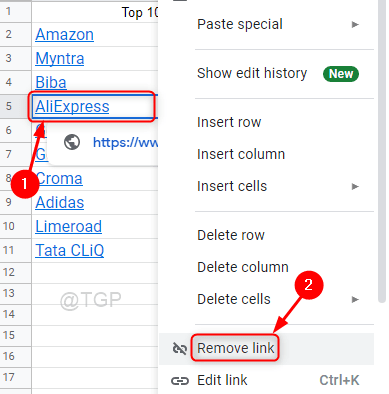
3. korak: Zdaj lahko opazite, da je bila hiperpovezava odstranjena in so ostali samo podatki.

Na ta način lahko preprosto odstranite hiperpovezavo v google preglednicah.
2. način: ekstrahirajte hiperpovezave s posebnim lepljenjem v Google Preglednicah
Korak 1: Odprite shranjeno Googlovo preglednico s svojega diska.
2. korak: Izberite celico, ki ima hiperpovezavo, ki jo je treba odstraniti.
Nato pritisnite za kopiranje CTRL + C skupaj na tipkovnici in Desni klik na celico, kamor jo želite prilepiti, kot je prikazano spodaj.
Končno kliknite na Posebno lepljenje > Prilepi samo vrednosti.
Ali pa preprosto kopirajte celico, ki ima hiperpovezavo, in jo prilepite s pritiskom CTRL + SHIFT + V s tipkovnice.
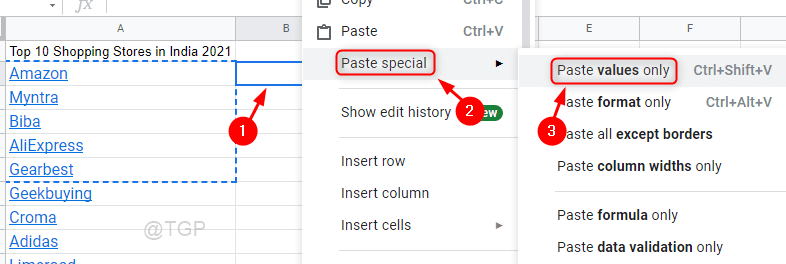
4. korak: Opazite lahko, da ta metoda odstrani tudi hiperpovezave iz podatkov v celicah Googlovega lista.

Upam, da je ta metoda delovala za vas.
Metoda 3: ekstrahirajte hiperpovezave s formulo v celici
Korak 1: Odprite shranjeno google list s svojega pogona.
2. korak: Kliknite celico, v kateri morate ekstrahirati hiperpovezave iz podatkov iz druge celice.
Vrsta =””&A2 v celico in pritisnite Vnesite tipko na tipkovnici, kot je prikazano na spodnji sliki.
OPOMBA - V zgornji formuli »A2« predstavlja naslov celice in ga lahko zamenjate s katero koli celico, ki jo potrebujete za ekstrakcijo hiperpovezave.

3. korak: Takoj, ko pritisnete tipko Enter, se poleg tega prikaže okno »Samodejno polnjenje«.
Če želite, da je treba vse druge celice, ki imajo hiperpovezave, ekstrahirati naenkrat,
Kliknite ✔ za ekstrakcijo vseh ALI Kliknite ✖ za zavrnitev.

4. korak: Opazite lahko, da je hiperpovezava odstranjena iz naslova omenjene celice in so bili v celico vneseni samo podatki.
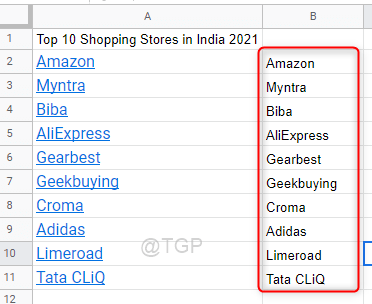
Ta metoda pomaga tudi pri odstranjevanju hiperpovezav iz podatkov v celicah v Googlovih preglednicah.
Upam, da je bil ta članek informativen.
Prosimo, pustite nam komentarje spodaj, da ugotovite, katera metoda vam je bila všeč.
Hvala za branje.
